iPadからiPodへの音楽の転送-2023年の最良の方法
 投稿者 ボーイウォン / 23年2022月09日00:XNUMX
投稿者 ボーイウォン / 23年2022月09日00:XNUMX iPadとiPodを持っていて、iPadからiPodに音楽を転送したい。 iPadからiPodに音楽を転送できますか?
一部のユーザーは、複数のiOSデバイスを持っていて、音楽ファイルや曲などをさまざまなデバイスに簡単に保存したい場合があります。 場合によっては、さまざまな目的で、あるデバイスから別のデバイスに音楽を転送する必要があります。
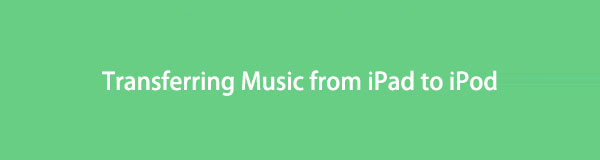
iPadからiPodに音楽を転送する方法についてより多くの解決策を見つけたい場合は、最良の答えが得られます。

ガイド一覧
パート1。iOS用のFoneTransを使用してiPadからiPodに音楽を転送する
市場に出回っている多くのサードパーティツールは、iOSデータの管理に役立ちます。 それらのほとんどは同様の機能を備えており、それらから適切なものを選択する必要があります。 ここ、 iOS用FoneTrans 最も推奨されるものです。 まず、コンピュータとデバイス間でデータを転送するのに役立つ専門的で機能的な機能を備えています。 iTunesデータを選択的に簡単に転送することもできます。
第二に、それは使いやすいです。 シンプルなデザインでこのツールの使い方がわかり、わかりやすくなっています。
iOS用のFoneTransを使えば、iPhoneからコンピュータへデータを自由に転送できます。 iPhoneのテキストメッセージをコンピュータに転送できるだけでなく、写真、ビデオ、連絡先も簡単にPCに移動できます。
- 写真、ビデオ、連絡先、WhatsApp、その他のデータを簡単に転送します。
- 転送する前にデータをプレビューします。
- iPhone、iPad、iPod touchが利用可能です。
以下は、FoneTransforiOSを使用してiPadからiPodに音楽を移動する方法のデモンストレーションです。
ステップ 1FoneTrans for iOSをダウンロードしてコンピューターにインストールし、プログラムを起動します。

ステップ 2iPadとiPodTouchをコンピュータに接続し、 Music メインインターフェイスの左側のパネルにあるタブ。
ステップ 3右側に利用可能なすべてのファイルが表示されます。転送するアイテムを確認してください。
ステップ 4 アイコンにエクスポート iPodを選択します。
ただし、Appleの方法が好きな場合は、次の部分から詳細な手順を学ぶことができます。
iOS用のFoneTransを使えば、iPhoneからコンピュータへデータを自由に転送できます。 iPhoneのテキストメッセージをコンピュータに転送できるだけでなく、写真、ビデオ、連絡先も簡単にPCに移動できます。
- 写真、ビデオ、連絡先、WhatsApp、その他のデータを簡単に転送します。
- 転送する前にデータをプレビューします。
- iPhone、iPad、iPod touchが利用可能です。
パート2。AppleMusicを介してiPadからiPodに音楽を転送する
更新後、Appleは、ユーザーが物理的な接続の有無にかかわらず音楽ファイルを管理できるようにする便利な機能を提供します。 Apple Musicを購読している場合は、このパートを注意深く読み、iPadの音楽をiPodに転送するためのチュートリアルを学ぶことができます。
ステップ 1iPadおよびiPodの場合は、 設定 アプリと選択 Music.
ステップ 2 ライブラリを同期 スイッチを入れるには。 AppleMusicまたはiTunesMatchを購読していない場合、このオプションは表示されません。

Apple Musicに加入していない人のために、iPadからiPodに音楽をコピーする他の方法がまだあります。
パート3。iTunesを介してiPadからiPodに音楽を転送する方法
最初に、iPhoneユーザーはコンピューター上のiTunesでiOSデータを管理する必要があります。 一部のユーザーにとって、iTunesには特定の障害と制限があるため、データの転送が少し複雑になる場合があります。 ただし、ここでは、iPadからiPodに音楽を転送するための明確な手順を示します。
ステップ 1コンピュータでiTunesを開き、iPadを接続します。
ステップ 2 デバイス アイコン、および選択 Music 左側にあります。
ステップ 3[音楽を同期]の横にあるチェックボックスをオンにして、[ 同期 ボタン。 終了するまでお待ちください。

ステップ 4iPadのプラグを抜き、iPodを接続します。 上記のプロセスを繰り返します。
ご存知のとおり、iTunesはWindows以前のmacOSでのみ動作します。 iTunesをお持ちでない場合はどうなりますか? 動き続ける。
パート4。FinderでiPadからiPodに音楽を転送する方法
Finder、Apple Music、およびその他の機能は、後のmacOSでiTunesに取って代わりました。これらを使用して、音楽ファイルを管理することもできます。 そこで、ここでは、iPadの音楽をiPodに移動する方法を学びます。
iOS用のFoneTransを使えば、iPhoneからコンピュータへデータを自由に転送できます。 iPhoneのテキストメッセージをコンピュータに転送できるだけでなく、写真、ビデオ、連絡先も簡単にPCに移動できます。
- 写真、ビデオ、連絡先、WhatsApp、その他のデータを簡単に転送します。
- 転送する前にデータをプレビューします。
- iPhone、iPad、iPod touchが利用可能です。
FinderでiPadからiPodに音楽を転送する手順
Finderは、日常生活のいくつかのタスクを完了するのに役立ちます。 Apple Musicを購読していない場合は、その個別の機能を使用して、一般、音楽、映画、テレビ番組、ポッドキャスト、オーディオブック、書籍、写真、ファイルなどのさまざまなセクションを管理できます。 したがって、以下でそれを使用して音楽を転送できます。
ステップ 1コンピューターでFinderを開き、iPadとiPodをコンピューターに接続します。
ステップ 2左側からiPadを選択し、次に Music。 横のチェックボックスをオンにします iPadに音楽を同期する、それに応じてタブの下のオプションも選択し、をクリックします 申し込む.
ステップ 3iPodで上記の手順を繰り返します。
ワイヤレス方式が好きな人は、AirDropに関する次のパートに進むことができます。
パート5。AirDropによるiPadからiPodへの音楽の転送
Appleには、iOSデバイスとMacコンピューター専用の特定の機能がいくつかあります。 たとえば、AirDropを使用して、デバイスとコンピューター間でさまざまなファイルを転送できます。 音楽を転送したい場合は、それも使用できます。
これは、AirDropを使用してiPadの音楽をiPodに転送する方法に関するチュートリアルです。
ステップ 1AirDropを設定する 連絡先のみまたは全員 iPadとiPodTouchの両方で。 次に、Wi-Fi、パーソナルホットスポット、Bluetoothがオンになっていることを確認します。
ステップ 2iPadで、 Music アプリを開いて、転送したい音楽をタップします。 共有ボタンをタップして選択します AirDrop.
ステップ 3デバイスからiPodを見つけて、それをタップします。
ステップ 4iPodの画面で、 受け取ります 画面がポップアップ表示されたらボタンを押します。
それはあなたの音楽ファイルを送受信し始めます、あなたはそれらが終わった後にそれらをチェックすることができます。
iOS用のFoneTransを使えば、iPhoneからコンピュータへデータを自由に転送できます。 iPhoneのテキストメッセージをコンピュータに転送できるだけでなく、写真、ビデオ、連絡先も簡単にPCに移動できます。
- 写真、ビデオ、連絡先、WhatsApp、その他のデータを簡単に転送します。
- 転送する前にデータをプレビューします。
- iPhone、iPad、iPod touchが利用可能です。
パート6。iPadからiPodへの音楽の転送に関するFAQ
1. iTunesライブラリ全体をiPodに同期するにはどうすればよいですか?
パート3の手順に従って、iTunesライブラリをコンピュータからiPodに完全に同期できます。 また、物理的な接続なしでWi-Fiを使用してiPodを同期する機能を有効にすることもできます。
2.コンピュータなしでiPadからiPodに音楽を転送できますか?
はい。 iCloudとAppleMusicの他に、AirDropを試して音楽やその他のファイルを転送することもできます。
3. iPadからiPodに音楽をダウンロードできますか?
はい。 iPodとiPadで同じAppleIDにログインし、Apple Musicアプリを開いて、ダウンロードボタンをタップしてiPodに保存できます。
4. iPadがMacと同期しないのはなぜですか?
まず、iPadとMacの両方で同じAppleIDにログインしていることを確認します。 次に、iPadをMacに同期するために正しい方法を使用していることを確認してください。
5. iPadからiPodshuffleに音楽を転送するにはどうすればよいですか?
iPod shuffleを使用している場合は、パート4のFinderを介してデバイスをMacと同期する必要があります。
iPad の音楽を iPod に専門的かつ簡単に転送するための 5 つのソリューションは以上です。 これらの選択肢の中で、 iOS用FoneTrans あなたにとって最高のものです。 初心者でもクリックするだけでiOSデータを転送できるユーザーフレンドリーなインターフェースを備えています。 さらに、iTunesライブラリを選択的または完全に管理できます。 今すぐダウンロードしてそのメリットを楽しんでみませんか?
iOS用のFoneTransを使えば、iPhoneからコンピュータへデータを自由に転送できます。 iPhoneのテキストメッセージをコンピュータに転送できるだけでなく、写真、ビデオ、連絡先も簡単にPCに移動できます。
- 写真、ビデオ、連絡先、WhatsApp、その他のデータを簡単に転送します。
- 転送する前にデータをプレビューします。
- iPhone、iPad、iPod touchが利用可能です。
